แก้ไขข้อผิดพลาดการตรวจสอบเครื่องพิมพ์ HP ล้มเหลวใน Windows 11/10
อาจมีปัญหากับเครื่องพิมพ์ของคุณหากแสดง ข้อความแสดงข้อผิดพลาด การตรวจสอบเครื่องพิมพ์ล้มเหลว(Printer validation failed)ขณะพยายามพิมพ์จากเครื่องพิมพ์ อาจไม่มีคำตอบที่ดีที่สุดว่าทำไมปัญหานี้จึงเกิดขึ้น แต่เราสามารถลองแก้ไขปัญหาชั่วคราวและตรวจสอบว่าวิธีใดวิธีหนึ่งใช้ได้ผลหรือไม่

การตรวจสอบเครื่องพิมพ์ HP ล้มเหลว
โดยปกติ การตั้งค่าเครื่องพิมพ์จะทำงานได้ดีในวันอื่นๆ แต่เมื่อคุณต้องการมากที่สุด ก็ใช้งานไม่ได้ ดังนั้น หากมีงานใดอยู่ในคิวที่ไม่สามารถรอช้าได้ คุณอาจประสบปัญหาจริงๆ ลองใช้วิธีแก้ปัญหาเหล่านี้และดูว่าสามารถแก้ปัญหาให้คุณได้หรือไม่
- เรียกใช้ตัวแก้ไขปัญหาเครื่องพิมพ์
- ใช้ HP Print(Use HP Print) and Scan DoctorสำหรับWindows
- ถอดและติดตั้งไดรเวอร์ใหม่
ให้เราพูดถึงวิธีการข้างต้นในรายละเอียดเล็กน้อย1
1] เรียกใช้ตัวแก้ไขปัญหาเครื่องพิมพ์
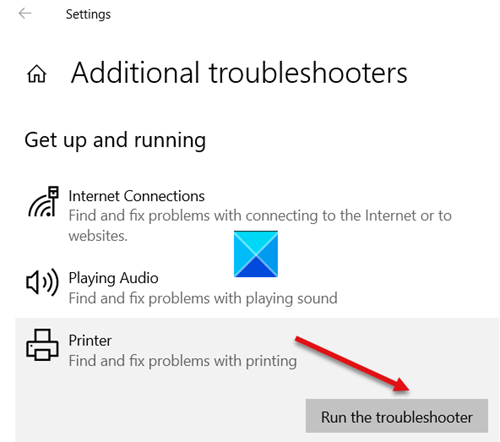
พิมพ์ Troubleshoot(Type Troubleshoot)ในแถบค้นหา ของ (Search)Windows 10 แล้ว เลือก Troubleshoot settings
จากแผงด้านซ้าย เลือก รายการ แก้ไขปัญหา(Troubleshoot)จากนั้นคลิกลิงก์ตัวแก้ไขปัญหาเพิ่มเติม(Additional Troubleshooters)ทางด้านขวา
เลื่อนลงไปที่เครื่องพิมพ์(Printer )และกดปุ่มเรียกใช้ตัวแก้ไขปัญหา(Run the troubleshooter)(Run the troubleshooter)เพื่อแก้ไขปัญหาในการพิมพ์
แก้ไข: (Fix:) ข้อผิดพลาดเครื่องพิมพ์ HP ล้มเหลว; มีปัญหากับเครื่องพิมพ์หรือระบบ(HP Printer Failure error; There is a problem with the printer or ink system)หมึก
2] ใช้ HP Print and Scan Doctor
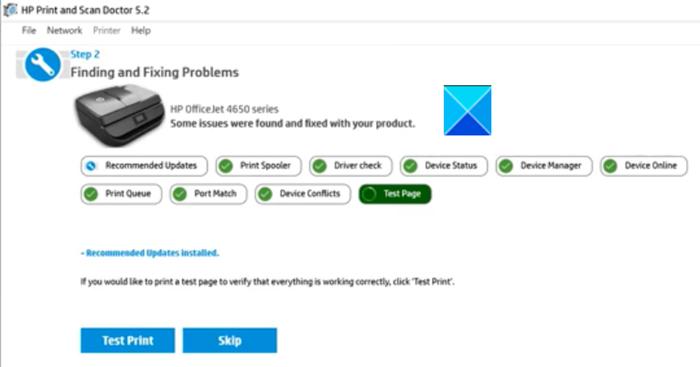
HP Print and Scan DoctorสำหรับWindowsเป็นเครื่องมืออัตโนมัติที่จะวินิจฉัยและแก้ไขปัญหาการพิมพ์และการสแกนโดยอัตโนมัติ
เมื่อคุณดาวน์โหลดและ(download and)ติดตั้งโปรแกรมแล้ว ให้เรียกใช้เพื่อเลือกเครื่องพิมพ์ของคุณและกดปุ่มFix Printingเพื่อสแกนและแก้ไขปัญหา
แก้ไข(Fix) : รหัส ข้อผิดพลาดเครื่องพิมพ์ HP 0xc4eb92c3(HP Printer error code 0xc4eb92c3)
3] ลบ(Remove)และติดตั้งไดรเวอร์เครื่องพิมพ์ ใหม่(Printer)
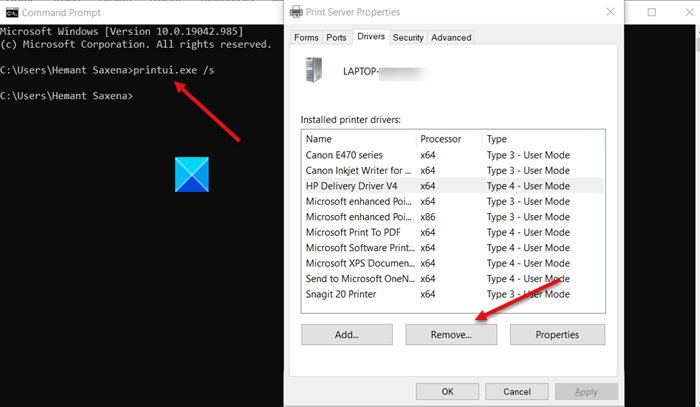
Win+Rรวมกันเพื่อเปิดกล่องโต้ตอบการเรียกใช้
พิมพ์ cmd กด Enter
ใน หน้าต่าง พรอมต์คำสั่ง(Command Prompt)ที่เปิดขึ้น ให้พิมพ์ข้อความต่อไปนี้แล้วกดปุ่ม Enter:
printui.exe /s
ใน กล่อง คุณสมบัติเครื่องพิมพ์(Printer Properties)ที่เปิดขึ้น ให้สลับไปที่แท็บไดรเวอร์(Drivers)
ค้นหาไดรเวอร์เครื่องพิมพ์ (Printer)หากคุณเห็น ให้คลิกที่ลบ(Remove)
กดปุ่ม OK เมื่อเสร็จแล้ว
เลือกApplyและOKบนหน้าต่างPrint Server Properties
จากนั้นไปที่เว็บไซต์ของผู้ผลิต(manufacturer’s website) เครื่องพิมพ์ และค้นหาไดรเวอร์ Windows 10 ล่าสุด
ดาวน์โหลดและติดตั้งไดรเวอร์เครื่องพิมพ์(Printer)
รีบูตเครื่องคอมพิวเตอร์
ต่อ(Hereafter)จากนี้ไป คุณไม่ควรเห็น ข้อความแสดงข้อผิดพลาดในการตรวจสอบ เครื่องพิมพ์ HP(HP Printer)ล้มเหลว
ที่เกี่ยวข้อง(Related) : เครื่องพิมพ์อยู่ในสถานะข้อผิด(Printer is in Error State)พลาด
Related posts
Fix Printer Status หยุดชั่วคราวไม่สามารถดำเนินการต่อข้อผิดพลาดใน Windows 11/10
วิธีการ Fix Slow Printing ใน Windows 11/10 PC?
Fix วินโดวส์ 10 Printer ปัญหากับ Printer Troubleshooter
Fix Wireless Printer ไม่ตอบสนองต่อ Windows 11/10
Fix Printer อยู่ใน Error State ใน Windows 10
Splwow64.exe - System Error เมื่อพิมพ์บน Windows 10
Fix Device encryption ถูกระงับชั่วคราวข้อผิดพลาดใน Windows 11/10
Fix Crypt32.dll ไม่พบข้อผิดพลาดใน Windows 11/10
วิธีการลบ Microsoft XPS Document Writer Printer ใน Windows 11/10
วิธีการเพิ่ม Printer ใน Windows 10
วิธีการแสดงหรือซ่อน Microsoft Print ถึง PDF printer ใน Windows 10
พอร์ตที่ใช้งานได้โปรดรอสักครู่ - Printer error message ใน Windows 10
Printer Driver ไม่สามารถใช้งานได้ใน Windows 10
Fix Google Chrome lagging และเปิดช้าใน Windows 11/10
Computer ค้างเมื่อพิมพ์ใน Windows 10
Fix Unclickable Taskbar; คลิกที่ Taskbar ใน Windows 10
วิธีแชร์และเพิ่ม Network Printer ใน Windows 10
Fix Bluetooth การพูดติดอ่างเสียงใน Windows 11/10
Fix DXGI_ERROR_DEVICE_REMOVED บน Windows 11/10 PC
วิธีป้องกันผู้ใช้จากการลบเครื่องพิมพ์ใน Windows 10
